Како вратити претходне верзије датотека и фасцикли у оперативном систему Виндовс 11/10
Овај пост покрива како да вратите претходне верзије датотека и фасцикли(restore Previous Versions of Files and Folders) у Windows 11/10 . Ово може бити корисно када су неке нежељене промене додате у датотеку или фасциклу случајно или сте избрисали неку датотеку/фасциклу са радне(Desktop) површине , докумената(Documents) , преузимања(Downloads) итд. Можете проверити све доступне претходне верзије те датотеке и фасцикле и вратите ту датотеку/фолдер са претходном верзијом са само неколико кликова мишем.

Постоји уграђена функција враћања претходних верзија оперативног система Виндовс(Windows restore previous versions) коју можете да користите у ту сврху и овај пост укључује све кораке за коришћење те функције. На горњој слици можете видети претходне верзије доступне за Десктоп(Desktop) . Иако можете да користите историју датотека за прављење резервних копија и враћање датотека , коришћење овог процеса је још једна опција коју можете испробати.
Вратите претходне верзије датотека(Files) и фасцикли
Можете вратити на ранију верзију датотеке и фасцикле само када сте омогућили и конфигурисали Историју датотека(File History) или Опоравак система . (System Restore)Ако не, прво морате да укључите и подесите историју датотека или укључите враћање система(turn on system restore) и креирате тачке враћања система да бисте искористили предности ове функције. Након тога, следите ове кораке:
- Приступите(Access Restore) опцији Врати претходне верзије
- Изаберите претходну верзију
- Користите дугме Врати
- Примените и сачувајте промене.
Пре(First) свега, идите у фасциклу (рецимо Десктоп(Desktop) ) или датотеку. Ако сте избрисали фасциклу/датотеку, требало би да приступите главној фасцикли или чврстом диску где је та ставка била ускладиштена. Сада кликните десним тастером миша на датотеку / фасциклу и кликните на опцију Врати претходне верзије .(Restore previous versions)
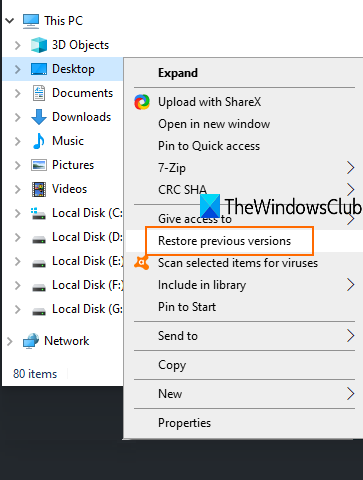
Отвориће се прозор Својства те ставке са картицом Претходне(Properties) верзије . (Previous versions)Алтернативно, такође можете да кликнете десним тастером миша на фасциклу, кликнете на опцију Својства(Properties) , а затим приступите картици Претходне верзије.
Сада, у зависности од броја тачака враћања или историје датотека(File History) коју сте креирали, биће видљива листа свих претходних верзија за ту одређену ставку. Изаберите претходну верзију и кликните на дугме Врати(Restore) .
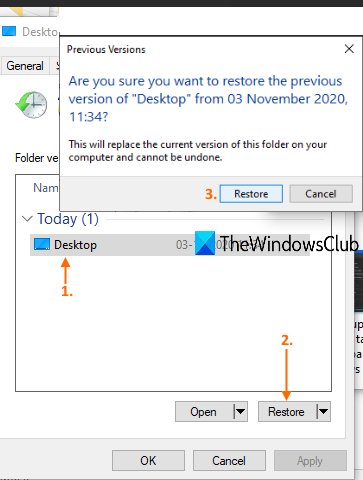
Отвориће се мали оквир за потврду. У том пољу користите дугме Врати(Restore) .
То ће вратити ту одређену верзију. На овај начин можете да вратите друге верзије датотеке или фасцикле.
Имати претходне или старије верзије датотеке и фасцикле је од помоћи у многим случајевима. Без обзира да ли је датотека измењена случајно или из неког другог разлога, можете је лако вратити на ранију верзију доступну на вашем рачунару.
Повезано гласи:(Related reads:)
- Како спречити враћање претходних верзија датотека из резервних копија(How to prevent restoring previous versions of files from backups)
- Како избрисати све старе тачке за враћање система и претходне верзије датотека(How to delete all old System Restore Points and Previous versions of files)
- Како уклонити ставку Врати претходне верзије из контекстног менија(How to remove Restore previous versions entry from the Context menu) .
Related posts
Како направити резервну копију и вратити фасцикле за брзи приступ у оперативном систему Виндовс 11/10
Како избрисати датотеке и фасцикле у оперативном систему Виндовс 11/10
Како преименовати датотеке или фасцикле у оперативном систему Виндовс 11/10
Како преместити датотеке и фасцикле у Виндовс 11/10
Како преузети власништво над датотекама и фасциклама у оперативном систему Виндовс 11/10
Извезите и направите резервну копију драјвера уређаја користећи ПоверСхелл у оперативном систему Виндовс 11/10
Како погледати ВЦФ датотеку на рачунару са оперативним системом Виндовс 11/10
Како направити резервну копију или вратити подразумеване планове напајања у оперативном систему Виндовс 11/10
Како дефрагментирати чврсти диск користећи батцх датотеку у оперативном систему Виндовс 11/10
Најбољи бесплатни софтвер за прављење резервних копија е-поште за Виндовс 11/10
Направите резервну копију изгледа менија Старт помоћу овог бесплатног софтвера за Виндовс 11/10
Како претворити ИМГ датотеку у ИСО у оперативном систему Виндовс 11/10
Како сакрити датотеке и фасцикле из резултата претраге у оперативном систему Виндовс 11/10
Како направити резервну копију Гмаил-а на чврстом диску у оперативном систему Виндовс 11/10
Отворите .хлп датотеке помоћу ВинХлп32.еке; Претворите ХЛП у ЦХМ у оперативном систему Виндовс 11/10
Како претворити ДКСФ у ГЦоде у оперативном систему Виндовс 11/10
Картица ОнеДриве резервне копије недостаје у подешавањима у оперативном систему Виндовс 11/10
Како претворити МИДИ у МусицКСМЛ у оперативном систему Виндовс 11/10
Направите резервну копију и вратите ГПУ поставке за апликације у оперативном систему Виндовс 11/10
Како направити резервну копију и вратити управљачке програме у Виндовс 11/10
